文章詳情頁
win10優化設置介紹
瀏覽:189日期:2023-04-16 10:47:43
很多的小伙伴在安裝了win10系統后都會覺得自己使用的時候變得有些卡頓了,這是就需要進行優化設置了,那么優化設置在哪呢?下面就一起來看看吧。
win10優化設置在哪:一:顯示設置。
1、右擊桌面點擊“個性化”。
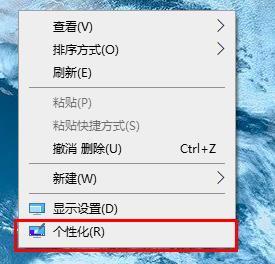
2、點擊左側“主題”。

3、點擊相關設置里的“桌面圖標設置”。

4、勾選所有選項,選擇自己喜歡的圖標設置。

二:防火墻設置。
1、點擊開始在windows系統中選擇“控制面板”。

2、點擊“windows defender 防火墻”,選擇關閉防火墻。

三:賬戶信息設置。
1、在控制面板中點擊“用戶賬戶”。

2、點擊左側“更改用戶賬戶控制設置”。

3、將控制信息改為“從不通知”,點擊“確定”。

還有其他問題的小伙伴可以看看【win10優化設置最全教程】了解更多有關win10優化設置的問題~
以上就是好吧啦網為您帶來的win10優化設置介紹,想了解更多的問題請收藏好吧啦網喲。歡迎您的查看。
以上就是win10優化設置介紹的全部內容,望能這篇win10優化設置介紹可以幫助您解決問題,能夠解決大家的實際問題是好吧啦網一直努力的方向和目標。
上一條:win10平板模式打開鍵盤方法下一條:win10平板模式圖標沒了修復教程
相關文章:
1. 如何在VM虛擬機中安裝win7系統2. 如何從 PC 上的 USB 安裝 Windows 113. 關于linux(ubuntu 18.04) 中idea操作數據庫失敗的問題4. glibc 2.31補丁導致Linux子系統WSL 1運行Ubuntu 20.04出問題5. Centos7安裝Chacha20加密算法詳解6. CentOS7中無法找到pci find device函數的解決方法7. win11安裝跳過tpm8. win7怎么設置屏幕休眠密碼(win7屏幕保護設置密碼)9. centos7使用docker部署gitlab-ce-zh應用詳解10. deepin全盤安裝會不會格式化windows詳情介紹
排行榜

 網公網安備
網公網安備